qq远程控制怎么弄 qq怎么远程控制电脑
更新时间:2023-08-24 15:27:11作者:qiaoyun
qq是一款很常用的聊天工具,不仅可以聊天,还能发送文件等,还支持远程控制,很多人因为对qq不熟悉,所以并不知道qq远程控制怎么弄,其实只要打开你想要远程的人,然后点击远程控制就可以进行连接了,本教程这就给大家介绍一下qq远程控制电脑的详细方法吧。
具体步骤如下:
1.运行QQ以后,使用QQ帐号和密码登录QQ。如下图:
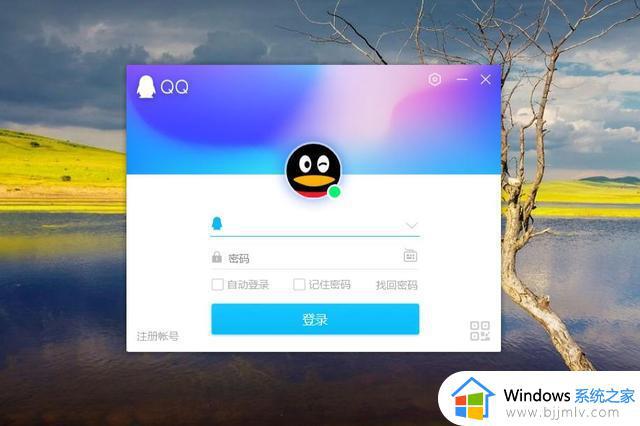
2、登录电脑QQ后,打开主面板选项,在QQ主界面点击设置。
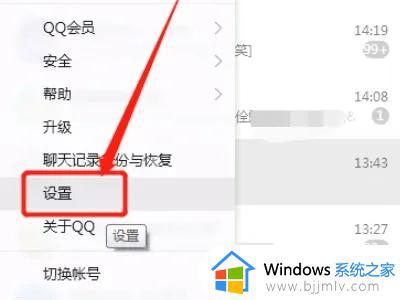
3、在权限设置下,勾选允许远程桌面连接这台计算机。
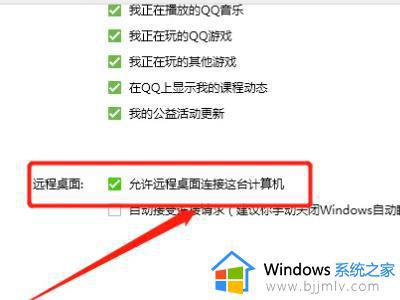
4、在QQ里找到需要发起远程控制的好友。如下图:
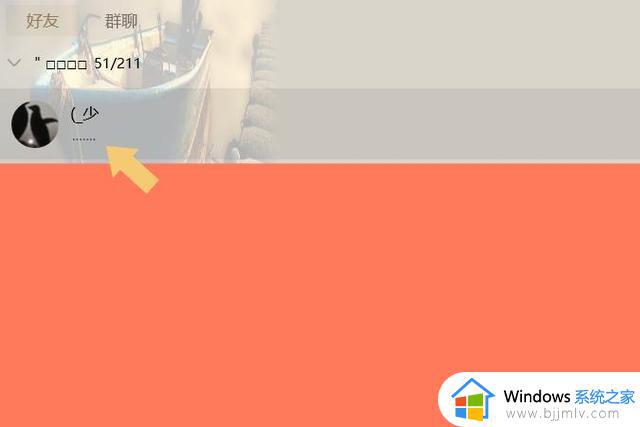
5、点击打开与好友的聊天界面,并且在右上角找到三个点。
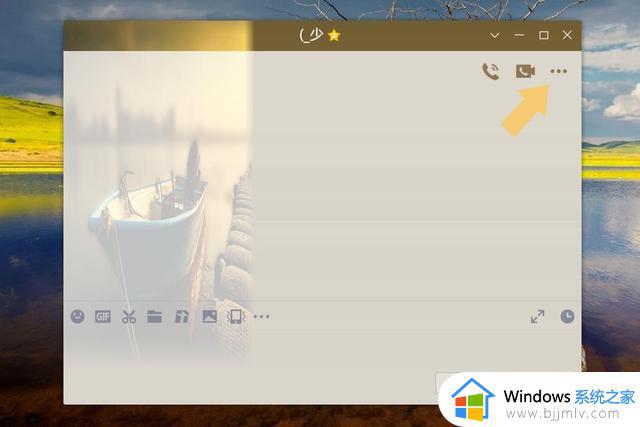
6、点击三个点,菜单会自动展开,找到远程协助。
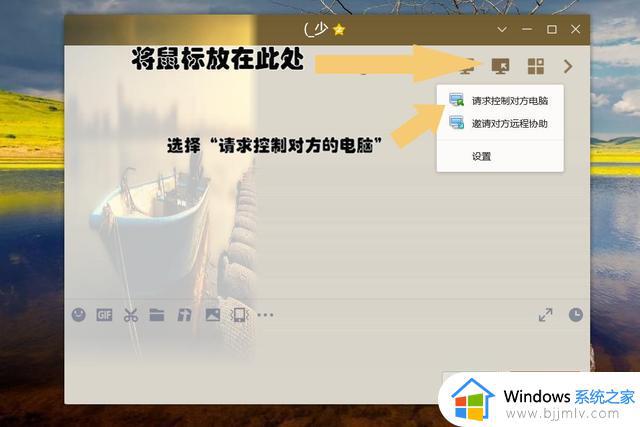
7、之后QQ会自动向对方发起远程控制电脑的请求,对方接受后。就可以控制对方的电脑啦。,如果对方不同意,则无法进行远程控制操作。
上述为大家讲述的便是qq怎么远程控制电脑的详细内容,如果你也有需要这个功能的话,不妨可以参考上述方法步骤来进行操作即可。
qq远程控制怎么弄 qq怎么远程控制电脑相关教程
- qq远程控制电脑怎么弄 如何qq远程控制电脑
- 手机远程控制电脑的图文教程 手机怎么远程控制电脑
- 向日葵怎么结束远程控制 向日葵远程控制如何断开控制
- 向日葵远程控制怎么控制 怎样使用向日葵远程控制软件
- 向日葵远程控制怎么操作 如何利用向日葵远程控制电脑
- 向日葵远程控制工具怎么用 向日葵远程控制使用教程
- 向日葵远程控制怎么关掉 向日葵远程如何取消控制
- 远程控制向日葵怎么用 向日葵远程控制如何操作
- windows开启远程控制怎么操作 windows如何开启远程控制
- 向日葵怎么断开远程控制 如何断开向日葵远程控制软件
- 惠普新电脑只有c盘没有d盘怎么办 惠普电脑只有一个C盘,如何分D盘
- 惠普电脑无法启动windows怎么办?惠普电脑无法启动系统如何 处理
- host在哪个文件夹里面 电脑hosts文件夹位置介绍
- word目录怎么生成 word目录自动生成步骤
- 惠普键盘win键怎么解锁 惠普键盘win键锁了按什么解锁
- 火绒驱动版本不匹配重启没用怎么办 火绒驱动版本不匹配重启依旧不匹配如何处理
电脑教程推荐
win10系统推荐